Windows 10 propose des trucs et astuces dans divers domaines du système d’exploitation. Vous pouvez voir des conseils sur l’écran de verrouillage, des suggestions d’applications sur Démarrer, des publicités OneDrive dans l’Explorateur de fichiers et des publicités Edge directement sur votre bureau.
Dans les versions récentes, Windows 10 affiche la vidéo en ligne dans certaines parties de l’application Paramètres lorsque vous affichez l’application Paramètres en plein écran. Par exemple, comme vous pouvez le voir dans l’image ci-dessous, il montre une astuce vidéo dans la section multitâche qui se trouve dans la catégorie Système (Paramètres> Système> Multitâche).
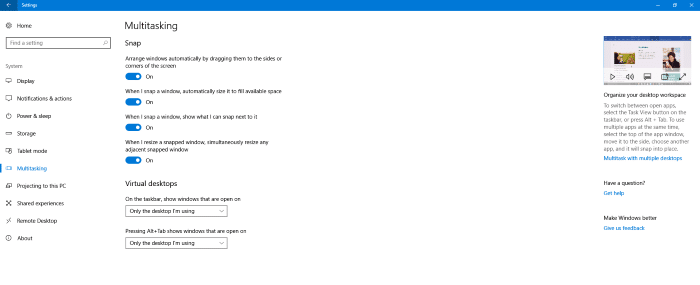
Heureusement, les vidéos de l’application Paramètres ne sont pas lues automatiquement et ne sont lues que lorsque vous cliquez sur la vidéo. Ces vidéos dans l’application Paramètres peuvent être utiles pour les utilisateurs novices, mais tous les utilisateurs n’aiment pas voir des trucs et astuces, en particulier des vidéos dans l’application Paramètres. La plupart des utilisateurs trouvent les vidéos et autres astuces ennuyeuses dans l’application Paramètres.
Heureusement, il existe un moyen de désactiver ou de supprimer les conseils vidéo de l’application Paramètres. Cependant, vous devez modifier manuellement le registre Windows pour cela.
Étape 1: Ouvrez l’éditeur de registre. Pour ce faire, tapez Regedit.exe dans la recherche Démarrer / barre des tâches, puis appuyez sur la touche Entrée. Cliquez sur le bouton Oui lorsque l’invite Contrôle de compte d’utilisateur s’affiche.
Étape 2: Dans l’éditeur de registre, accédez au dossier suivant:
HKEY_LOCAL_MACHINE SOFTWARE Microsoft Windows CurrentVersion Policies Explorer
Étape 3: Dans le volet gauche, sélectionnez le dossier Explorer. Sur le côté droit, clic-droit dans un endroit vide, cliquez Neuf, Cliquez sur Valeur DWORD 32 bits, puis nommez-le comme AllowOnlineTips.
Étape 4: Enfin, double-cliquez AllowOnlineTips et assurez-vous que la valeur des données est définie sur 0 (zéro) pour désactiver ou désactiver les vidéos en ligne dans l’application Paramètres. Notez que lorsque vous créez une nouvelle valeur, les données de valeur sont automatiquement définies sur 0 (zéro).
Ouvrez l’application Paramètres maintenant. Vous ne devriez voir aucune vidéo nulle part dans l’application Paramètres. Si les vidéos s’affichent toujours, redémarrez votre PC une fois.